Actualizat în aprilie 2024: Nu mai primiți mesaje de eroare și încetiniți sistemul dvs. cu instrumentul nostru de optimizare. Ia-l acum la acest link
- Descărcați și instalați instrumentul de reparare aici.
- Lasă-l să-ți scaneze computerul.
- Instrumentul va face atunci reparați computerul.
După instalarea sau reinstalarea Microsoft Windows, puteți găsi unul, două, trei sau mai multe dispozitive de bază în Windows Device Manager. Acest lucru se întâmplă dacă driverele cititorului de carduri nu sunt instalate corect pe laptop sau computer. Pentru a rezolva această problemă, localizați driverele pe suportul media furnizat cu computerul sau pe site-ul web al producătorului computerului. Mulți producători vor enumera aceste drivere în secțiunea Removable Media sau Chipsets.
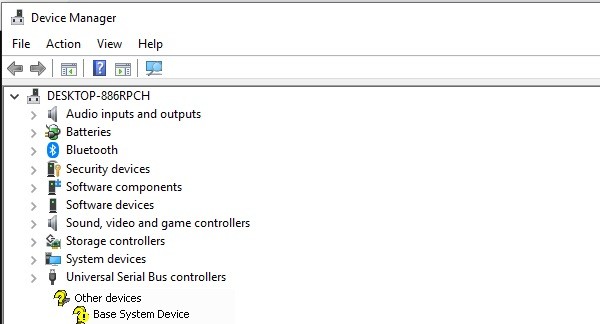
Această problemă poate apărea și cu porturile USB de pe placa de bază dacă instalarea Windows nu detectează corect porturile USB. Pentru a rezolva problema cu porturile USB, puteți încerca, de asemenea, să găsiți driverele USB pe suportul furnizat împreună cu computerul sau pe site-ul web al producătorului computerului.
Dacă computerul dvs. are un cititor de carduri, dar problema persistă după instalarea driverelor cititorului de carduri, există un alt dispozitiv de sistem pe care Windows nu îl detectează corect. Veți găsi alte drivere disponibile pentru computerul dvs. pe site-ul web al producătorului. Descărcați driverele și instalați-le pe fiecare pentru a rezolva problema și cereți Windows și Managerului de dispozitive să detecteze toate dispozitivele de sistem de pe computer.
Cum să remediați eroarea dispozitivului de bază:
Dispozitivul de bază de sistem este un termen tehnic pentru un dispozitiv, cum ar fi un cititor de carduri, chipset pe placa de bază, dispozitivele de rețea etc. Când instalați și reinstalați Windows, puteți vedea o listă a acestor dispozitive de bază ale sistemului cu semne de exclamare galbene sau fără instalare drivere.
Actualizarea driverului dispozitivului sistemului de bază utilizând managerul de dispozitiv

Aceasta este cea mai comună soluție. Puteți urma pașii de mai jos:
Actualizare aprilie 2024:
Acum puteți preveni problemele computerului utilizând acest instrument, cum ar fi protejarea împotriva pierderii fișierelor și a malware-ului. În plus, este o modalitate excelentă de a vă optimiza computerul pentru performanțe maxime. Programul remediază cu ușurință erorile obișnuite care ar putea apărea pe sistemele Windows - nu este nevoie de ore întregi de depanare atunci când aveți soluția perfectă la îndemână:
- Pasul 1: Descărcați Instrumentul pentru repararea și optimizarea calculatorului (Windows 10, 8, 7, XP, Vista și Microsoft Gold Certified).
- Pasul 2: Faceți clic pe "Incepe scanarea"Pentru a găsi probleme de registry Windows care ar putea cauza probleme la PC.
- Pasul 3: Faceți clic pe "Repara tot"Pentru a rezolva toate problemele.
Pasul 1: Deschideți Managerul de dispozitive și localizați dispozitivul sistemului de bază.
Pasul 2: Faceți clic dreapta pe dispozitivul sistemului de bază și selectați Actualizare software driver.
Faceți clic pe Verificați automat pentru actualizarea driverului, apoi Windows caută cel mai recent driver pentru computer.
Pasul 4: Actualizați driverul și reporniți computerul, problema poate fi rezolvată.
Instalați programul de instalare a software-ului Intel Chipset

Un alt mod de a face față erorilor din sistemul de bază este să instalați cea mai recentă versiune a software-ului de instalare Intel Chipset.
Acest lucru asigură că toate componentele chipsetului sunt actualizate cu cea mai recentă versiune a driverelor respective. Acest lucru va permite Windows 10 să identifice mai bine toate componentele chipsetului.
- Descărcați software-ul de instalare chipset Intel de pe site-ul Intel. Asigurați-vă că versiunea se potrivește cu sistemul dvs. de operare.
- După descărcare și decomprimare, faceți dublu clic pe fișierul exe pentru a începe procesul de instalare.
- Urmați instrucțiunile de pe ecran.
- Reporniți computerul după ce procesul de instalare este complet.
Instalare cu Windows Update

- Faceți clic dreapta pe intrare, apoi faceți clic pe Actualizare driver.
- Expertul de actualizare începe prin căutarea unei actualizări în Windows Update Catalog sau vă permite să selectați un driver pentru actualizare.
- Reporniți computerul după instalarea finalizată.
Sperăm că acești pași au fost ușor de urmat și v-au ajutat să corectați eroarea de bază a dispozitivului și să o înțelegeți.
https://www.intel.com/content/www/us/en/support/articles/000006575/server-products.html
Sfat expert: Acest instrument de reparare scanează arhivele și înlocuiește fișierele corupte sau lipsă dacă niciuna dintre aceste metode nu a funcționat. Funcționează bine în majoritatea cazurilor în care problema se datorează corupției sistemului. Acest instrument vă va optimiza, de asemenea, sistemul pentru a maximiza performanța. Poate fi descărcat de Faceți clic aici

CCNA, Web Developer, Troubleshooter pentru PC
Sunt un pasionat de calculator și un profesionist IT practicant. Am experiență de ani de zile în spatele meu în programare pe calculator, depanare și reparații hardware. Mă specializează în Dezvoltarea Web și în Designul bazelor de date. De asemenea, am o certificare CCNA pentru proiectarea și depanarea rețelelor.

